
此方式只改了,其中一个文章列表样式(网格模式),其他的文章列表样式可按照同方法即可。不清楚的可以留言,也可以在圈子里发问题!

第一步:
打开B2父7B2给文章列表增加角标主题文件:/b2/Modules/Settings/Post.php464处加入以下代码:
// 文章添加角标开始
$post_meta = new_cmb2_box(array(
'id' => 'b2_post_onecad_jb',
'title' => __( '文章角标', 'b2' ),
'object_types' => array('post','document','page'),
'context' => 'normal',
'priority' => 'high',
'show_names' => true
));
$post_meta->add_field(array(
'name' => sprintf(__('列表需要显示角标','b2'),$g_name),
'id' => 'b2_post_onecad_lb',
'type' => 'select',
'options'=>array(
0=>__('推荐','b2'),
1=>__('VIP','b2'),
2=>__('原创','b2'),
3=>__('免费','b2')
),
'default'=>0,
'desc'=> __('支持 HTML,尽量短小才好看。','b2')
));
add_filter('post_side_settings', 'wporg_custom');
// 文章添加角标结束

第二步:
次数刷7B2给文章列表增加角标新7B2给文章列表增加角标后台写文章页面,即可看到所增加的页面元素

第三步:
在文章样式列表文件中b2/Modules/Templates/Mo7B2给文章列表增加角标dules/Posts.php 第108行下方增加:
$b2_post_onecad_lb= get_post_meta($v['id'],'b2_post_onecad_lb',true);
if($b2_post_onecad_lb == ''){
$meta_jiaobiao_html ='<span>'.$b2_post_onecad_lb.'</span>';
}else if($b2_post_onecad_lb ==0){
$meta_jiaobiao_html ='<span class="tipss huodong b2-radius">推荐</span>';
}else if($b2_post_onecad_lb ==1){
$meta_jiaobiao_html = '<span class="tipss remen b2-radius">VIP</span>';
}else if($b2_post_onecad_lb ==2){
$meta_jiaobiao_html ='<span class="tipss jingping b2-radius">原创</span>';
}else if($b2_post_onecad_lb ==3){
$meta_jiaobiao_html ='<span class="tipss tuijain b2-radius">免费</span>';
}

第四步:
然后再同文7B2给文章列表增加角标件的第180行下方增加调用‘.$meta_jiaobia7B2给文章列表增加角标o_html.’
由于本代码是子主题控制,所以在后台可以开启/关闭角标功能,但是本教程不7B2给文章列表增加角标在子主题框架内,所以开关代码就删7B2给文章列表增加角标除了。
完整的代码见下图:

第五步:
下面就是CSS了,将下方的CSS代码复制到子主题style.css文件中即可
/*角标CSS*/
.tipss {
position: absolute;
top: 10px;
left: 10px;
z-index: 1;
width: 50px;
height: 20px;
color: #fff;
line-height: 20px;
text-align: center;
font-size: 13px;
}
.yellow {background-color: #ff6000;}
.huodong{background:#0693e3}
.remen{background:#fcb900}
.jingping{background:#cf2e2e}
.guanggao{background:#00d084}
.tuijain{background:#ff6900}
.yuliu{background:#0693e3}
/*角标CSS结束*/
1 本站一切资源不代表本站立场,并不代表本站赞同其观点和对其真实性负责。
2 本站一律禁止以任何方式发布或转载任何违法的相关信息,访客发现请向站长举报
3 本站资源大多存储在云盘,如发现链接失效,请联系我们第一时间更新。
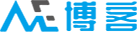




































































































































































































































































 酷盾安全提供加速服务
酷盾安全提供加速服务

好